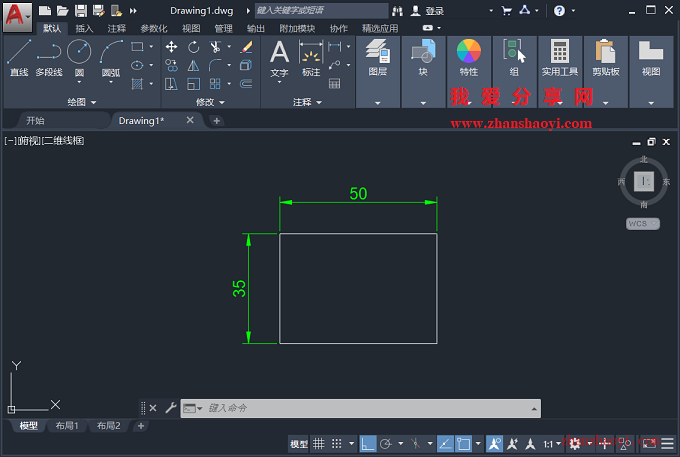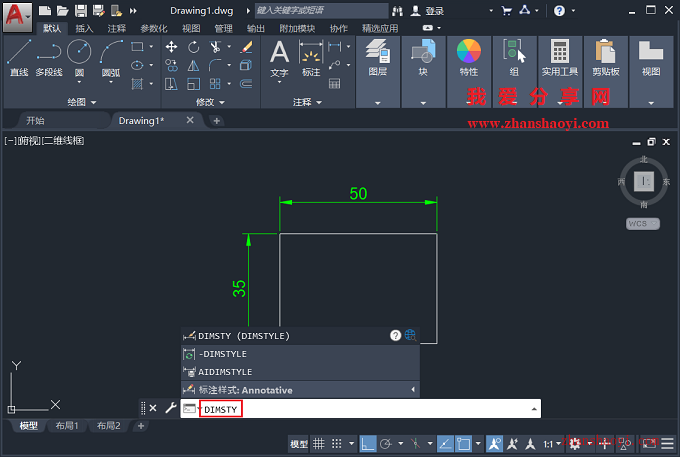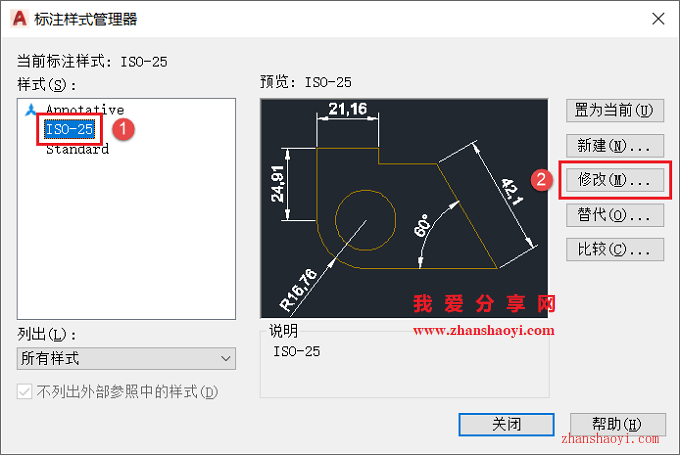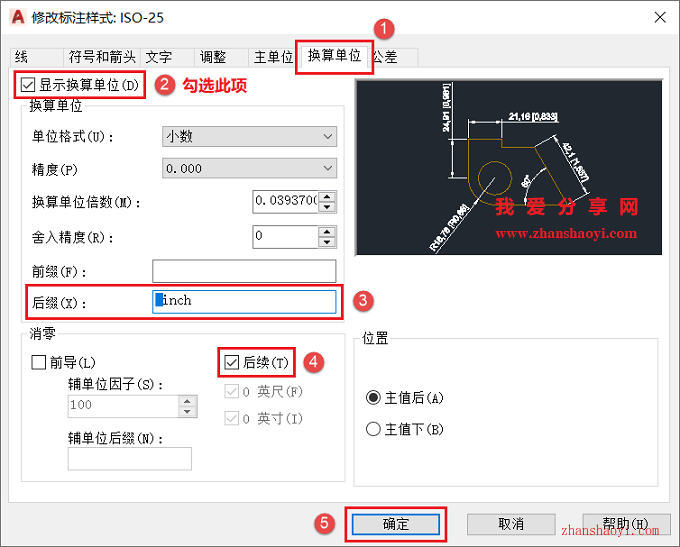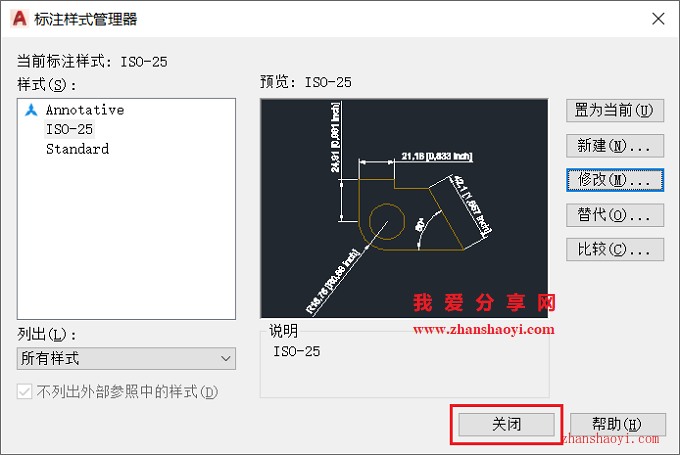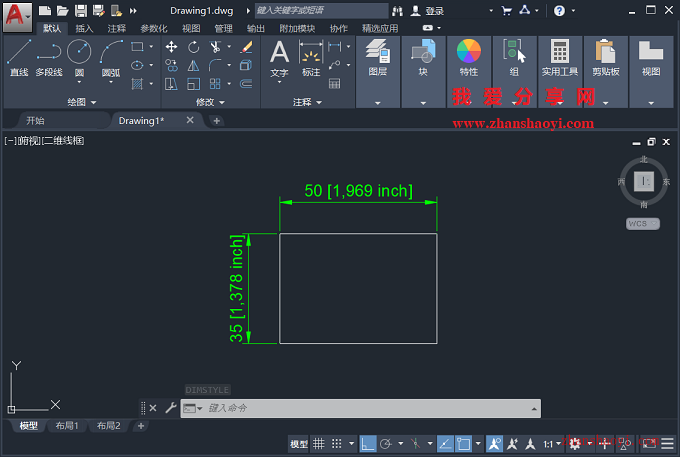很多时候都需要在图纸中同时存在公制与英制尺寸,以满足对外交流与对内查看的需要,那么,为了让图纸在交流的过程中更加清晰、便于查看和理解,那我们如何使图纸中同时呈现出公制与英制的尺寸呢?
操作步骤:
1、先打开AutoCAD 2020软件,进入CAD界面,然后绘制如下示例矩形并标注尺寸;
2、在命令栏中输入:DIMSTY,然后按Enter键继续;
3、打开如下标注样式管理器窗口,先点击左侧【ISO-25】,点击【修改】按钮;
4、先点击【换算单位】选项卡,再勾选【显示换算单位】即可实现同时显示公制与英制的尺寸的效果,在后缀加上英寸单位,注意:前面输入空格的目的是将尺寸数字与单位分隔开,然后点击【确定】;
5、点击【关闭】;
6、返回CAD界面,如下,尺寸标注已自动更新同时显示公制与英制的尺寸,有需要的小伙伴赶紧试试~~

软件智库
微信扫一扫加关注,我爱分享网官方微信公众号,专注分享软件安装和视频教程,让你一号在手,软件无忧!